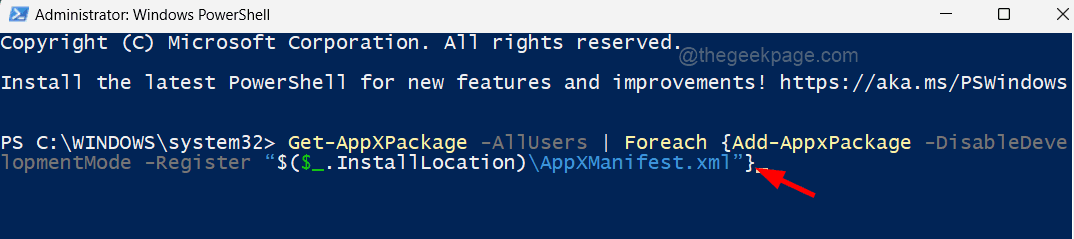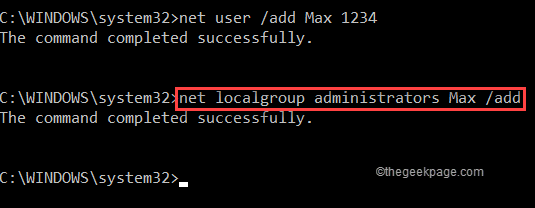თქვენი BIOS-ის განახლებამ შეიძლება მოაგვაროს ეს მოვლენის ID
- თუ დიდი ხნის განმავლობაში არ განაახლებთ თქვენს BIOS-ს, შეიძლება გქონდეთ შეცდომები, როგორიცაა Event ID 56, რომელიც იწვევს ხშირ BSOD შეცდომებს.
- ამ შეცდომის სწრაფად მოსაგვარებლად, შეამოწმეთ განახლებები, მაგრამ თუ შედეგი არ გამოიღო, იფიქრეთ თქვენი დედაპლატის განახლებაზე, რადგან ის შეიძლება აღარ იყოს თავსებადი.
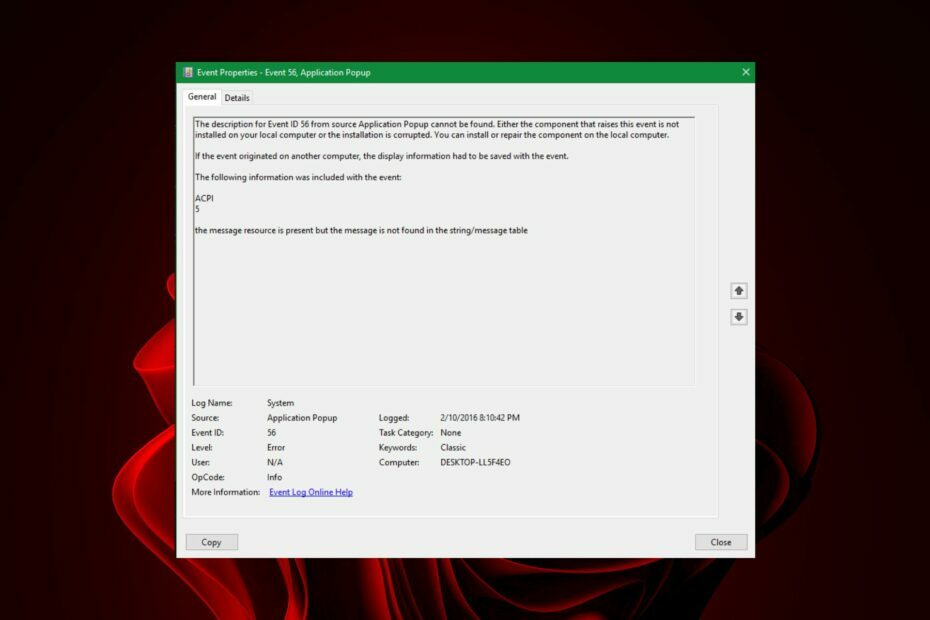
Xდააინსტალირეთ ჩამოტვირთვის ფაილზე დაწკაპუნებით
ეს პროგრამული უზრუნველყოფა გამოასწორებს კომპიუტერის გავრცელებულ შეცდომებს, დაგიცავს ფაილის დაკარგვისგან, მავნე პროგრამებისგან, ტექნიკის უკმარისობისგან და ოპტიმიზებს თქვენს კომპიუტერს მაქსიმალური მუშაობისთვის. მოაგვარეთ კომპიუტერის პრობლემები და წაშალეთ ვირუსები ახლა 3 მარტივი ნაბიჯით:
- ჩამოტვირთეთ Restoro PC Repair Tool რომელიც მოყვება დაპატენტებულ ტექნოლოგიებს (ხელმისაწვდომია პატენტი აქ).
- დააწკაპუნეთ სკანირების დაწყება იპოვონ Windows-ის პრობლემები, რამაც შეიძლება გამოიწვიოს კომპიუტერის პრობლემები.
- დააწკაპუნეთ შეკეთება ყველა პრობლემების გადასაჭრელად, რომლებიც გავლენას ახდენს თქვენი კომპიუტერის უსაფრთხოებასა და შესრულებაზე.
- Restoro ჩამოტვირთულია 0 მკითხველი ამ თვეში.
ზოგიერთი მოვლენის ID-ები Windows-ში ხშირად შეიძლება იგნორირებული იყოს, რადგან ისინი ხელს არ უშლიან სისტემის ფუნქციონირებას. თუმცა, მოვლენის ID 56-ით, ამომხტარი ფანჯარა, როგორც ჩანს, აფერხებს ნორმალურ ოპერაციებს, რადგან თქვენ შეგიძლიათ დასრულდეთ BSOD შეცდომა ან მოულოდნელი გამორთვა.
ღონისძიების ID-ს ზოგჯერ ახლავს მოვლენის ID 56 ACPI 2, რაც კიდევ უფრო მეტ მინიშნებს მოგცემთ, რომ დრაივერი გაუმართავია. დეტალების მიუხედავად, ზოგიერთმა უნივერსალურმა გადაწყვეტამ მომხმარებლებმა იმუშავა და მათ ამ სტატიაში გაგიზიარებთ.
რა არის მოვლენის ID 56?
მოვლენის ID 56 არის Windows-ის ზოგადი შეცდომა, რომელიც ჩნდება გარკვეული მოვლენების დროს. მრავალმა ფაქტორმა, როგორიცაა კომპიუტერის ტექნიკის პრობლემა ან ოპერაციული სისტემის პრობლემა, შეიძლება გამოიწვიოს ეს შეცდომა.
ერთი რამ, რაც გამოირჩეოდა უმეტესი მოხსენებებიდან იყო ის, რომ ASUS მომხმარებლები ყველაზე მეტად დაზარალდნენ Event ID 56 შეცდომით.
მიუხედავად იმისა, რომ მოვლენის ID 56 შეცდომა შეიძლება იყოს წყაროს აპლიკაციის ამომხტარი ფანჯრიდან, ზოგიერთი ზოგადი მიზეზი მოიცავს:
- გამოუყენებელი აუდიო დრაივერები – ზოგიერთი მომხმარებლის აზრით, ზოგიერთი აუდიო დრაივერი, რომელიც დიდი ხანია არ იყო გამოყენებული, იყო ამ პრობლემის მიზეზი.
- შეუთავსებელი აპარატურა – ეს შეიძლება იყოს პრობლემა, თუ თქვენი კომპიუტერი დიდი ხანია გამოიყენება და თქვენ ჯერ კიდევ არ განაახლებთ BIOS-ს, განსაკუთრებით Windows-ის უფრო ახალ ვერსიაზე განახლების შემდეგ.
- დეფექტური CPU – მიუხედავად იმისა, რომ შეიძლება რთული იყოს აღმოაჩინე გაუმართავი CPU, არის რამდენიმე დამაჯერებელი სიმპტომი, რომელიც დაგეხმარებათ დაადგინოთ, როდის არის ეს მარცხი.
- მოძველებული მძღოლები – ყოველთვის კარგი პრაქტიკაა თქვენი დრაივერების განახლება, რადგან ისინი შეუფერხებლად მუშაობენ თქვენს კომპიუტერზე.
როგორ დავაფიქსირო მოვლენის ID 56?
სანამ მოწინავე გადაწყვეტილებებს შეუდგებით, გირჩევთ, პირველ რიგში სცადოთ შემდეგი, რადგან ამ წინასწარმა ნაბიჯებმა შეიძლება მოაგვაროს პრობლემა:
- განაახლეთ ყველა თქვენი დრაივერი.
- გამორთეთ ან წაშალეთ ნებისმიერი გამოუყენებელი დრაივერი თქვენს სისტემაში, რამაც შეიძლება გამოიწვიოს შეუთავსებლობის პრობლემები.
- გაუშვით SFC და DISM ბრძანებები იმის უზრუნველსაყოფად, რომ არ გაქვთ რაიმე დაზიანებული ფაილი თქვენს სისტემაში.
- დააბრუნეთ Windows-ის ბოლო განახლებები იმის უზრუნველსაყოფად, რომ ეს არ არის ხარვეზიანი განახლება, რომელიც იწვევს ამ პრობლემებს.
- წაშალეთ თქვენი ადმინისტრატორის პროფილი, შემდეგ შექმენით ახალი, რადგან არსებობს შანსი, რომ ის დაზიანდეს. Დაიმახსოვრე თქვენი ფაილების სარეზერვო ასლი წაშლამდე.
1. გადატვირთეთ Windows Update სერვისი
- დააჭირეთ ფანჯრები + რ გასაღებები გასახსნელად გაიქეცი ბრძანება.
- ტიპი სერვისები.msc დიალოგურ ფანჯარაში და დააჭირეთ შედი.

- ნავიგაცია Windows განახლების სერვისი, დააწკაპუნეთ მასზე მარჯვენა ღილაკით და აირჩიეთ Თვისებები.

- ქვეშ გაშვების ტიპი, დააწკაპუნეთ ჩამოსაშლელ მენიუზე და აირჩიეთ Ავტომატური.
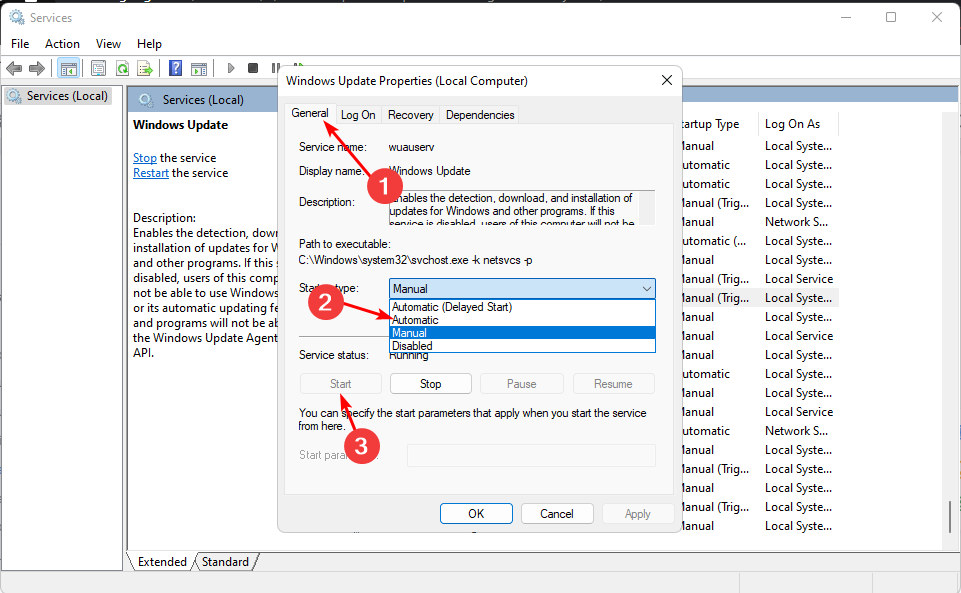
- ახლა დააწკაპუნეთ დაწყება და დააწკაპუნეთ მიმართეთ მაშინ კარგი ცვლილებების შესანახად.
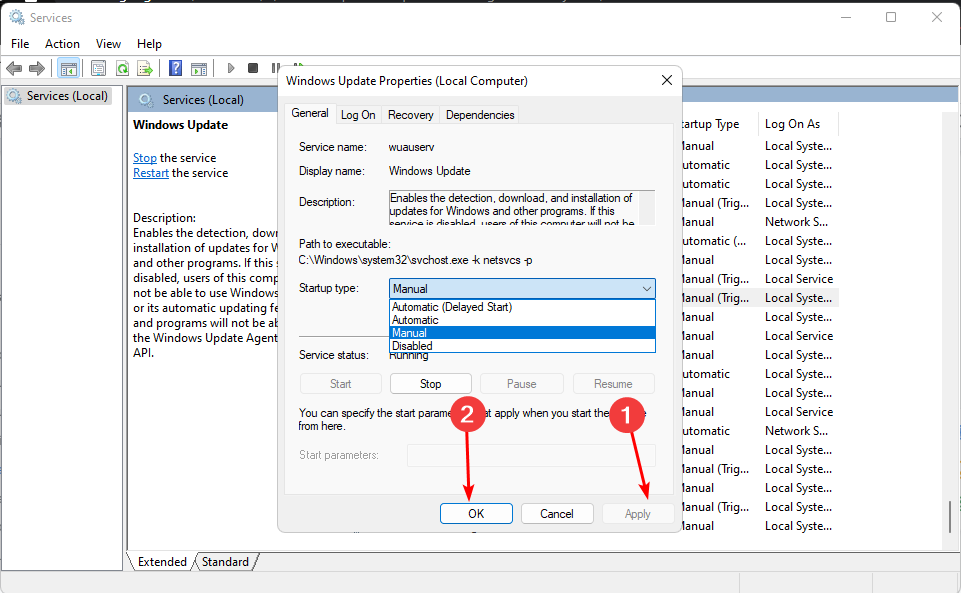
2. განაახლეთ BIOS
- BIOS-ის განახლების პროცესი განსხვავდება თქვენი დედაპლატის მიხედვით. ამ ეტაპისთვის ჩვენ განვაახლებთ HP დედაპლატს.
- ნავიგაცია HP დრაივერის და პროგრამული უზრუნველყოფის ჩამოტვირთვის საიტი.

- აირჩიეთ ლეპტოპი ან დესკტოპი, კომპიუტერის ტიპის მიხედვით, რომელსაც იყენებთ.

- შეიყვანეთ თქვენი ზუსტი სერიული ნომერი ან თქვენი ზუსტი კომპიუტერის მოდელი.

- აირჩიეთ თქვენი OS და OS ვერსია, შემდეგ დააწკაპუნეთ გაგზავნა.

- Დააკლიკეთ ყველა მძღოლი და შემდეგ გააფართოვეთ BIOS ხელმისაწვდომი განახლებების სანახავად.

- დააწკაპუნეთ ჩამოტვირთვა ხატი.

- დააინსტალირეთ .exe ფაილი, ეკრანზე მითითებების შემდეგ.
- გადატვირთეთ თქვენი კომპიუტერი.
- Microsoft Viva-ს გამოწერის გაუქმება არ მუშაობს: აიძულეთ ეს 4 ნაბიჯით
- Trojan/win32.casdet Rfn Windows 11-ში
- DistributedCOM 10005 შეცდომა: რა არის და როგორ გამოვასწოროთ იგი
3. გამორთეთ C-სახელმწიფოები
- შედით თქვენს კომპიუტერში BIOS პარამეტრები.
- ნავიგაცია Მოწინავე ჩანართი და დააწკაპუნეთ CPU კონფიგურაცია.
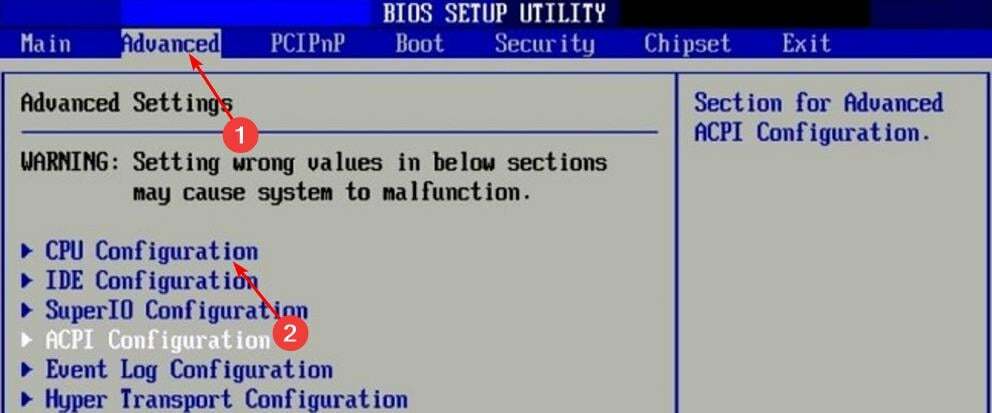
- იპოვნეთ C-სახელმწიფოების კონტროლი ვარიანტი და გამორთე.
- შეინახეთ ცვლილებები და გამოდით BIOS-ის დაყენების პროგრამადან.
ექსპერტის რჩევა:
სპონსორირებული
კომპიუტერის ზოგიერთი პრობლემის მოგვარება რთულია, განსაკუთრებით მაშინ, როდესაც საქმე ეხება დაზიანებულ საცავებს ან Windows-ის ფაილების გამოტოვებას. თუ შეცდომის გამოსწორების პრობლემა გაქვთ, თქვენი სისტემა შეიძლება ნაწილობრივ დაზიანდეს.
ჩვენ გირჩევთ დააინსტალიროთ Restoro, ხელსაწყო, რომელიც დაასკანირებს თქვენს აპარატს და დაადგენს რა არის ბრალია.
Დააკლიკე აქ გადმოწეროთ და დაიწყოთ შეკეთება.
C-States-ის გამორთვა არის ენერგიის მოხმარების შემცირების საშუალება CPU-ის ნაწილების გამორთვით, რომლებიც არ გამოიყენება.
მნიშვნელოვანია აღინიშნოს, რომ მიუხედავად იმისა, რომ C-States-ის გამორთვა გავლენას არ ახდენს CPU-ს მუშაობაზე, მის გაღვიძებას გაცილებით მეტი დრო დასჭირდება, როდესაც ის ძილის რეჟიმში გადადის.
ამ გადაწყვეტილებების გარდა, რამდენიმე მომხმარებელს შეუძლია გვერდის ავლით მოვლენის ID 56 მათი CPU-ების გადატვირთვა. მიუხედავად იმისა, რომ ეს შეიძლება იყოს მომგებიანი თქვენი კომპიუტერის მუშაობის გასაზრდელად, თუ არ არის მონიტორინგი, თქვენ რისკავთ სამუდამოდ დააზიანოთ თქვენი CPU.
თუ ამ მარშრუტს გადიხართ და ის თქვენთვის მუშაობს, ჩვენ გირჩევთ, რომ დააინსტალიროთ გადატვირთვის მონიტორინგის პროგრამული უზრუნველყოფა ისე, რომ თქვენი პროცესორის სიცოცხლის ხანგრძლივობა არ დაზარალდეს.
მათთვის, ვინც სამწუხაროა, შესაძლოა სისტემის აღდგენა ან თქვენი დედაპლატის განახლება შეიძლება დაეხმაროს ამ სიტუაციაში.
თუ თქვენ განიცდიდით ამ შეცდომას და გაქვთ რაიმე სხვა გამოსავალი, რომელიც აქ არ არის ნახსენები, გთხოვთ, კომენტარი გააკეთოთ ქვემოთ.
ჯერ კიდევ გაქვთ პრობლემები? გაასწორეთ ისინი ამ ხელსაწყოთი:
სპონსორირებული
თუ ზემოხსენებულმა რჩევებმა არ გადაჭრა თქვენი პრობლემა, თქვენს კომპიუტერს შეიძლება ჰქონდეს უფრო ღრმა Windows პრობლემები. Ჩვენ გირჩევთ ამ კომპიუტერის სარემონტო ხელსაწყოს ჩამოტვირთვა (შეფასებულია მშვენივრად TrustPilot.com-ზე), რათა მათ მარტივად მივმართოთ. ინსტალაციის შემდეგ უბრალოდ დააწკაპუნეთ სკანირების დაწყება ღილაკს და შემდეგ დააჭირე შეკეთება ყველა.